最新版 ワールドプレゼントポイントをGポイントに交換する方法【図解】
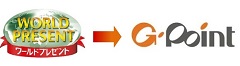
お疲れ様です。
本日は、ワールドプレゼントポイントをGポイントに交換する方法について実際のWebページの画像を用いて説明をします。
ワールドプレゼントポイントは三井住友カードをはじめとしたVJA/オムニカード協会の加盟各社が発行しているクレジットカードで獲得ができるポイントです。
VJA/オムニカード協会のどの加盟各社が発行するクレジットカード(例:横浜銀行が発行する横浜バンクカード)も、ワールドプレゼントポイントをGポイントに交換する方法は基本的に同じであり、本記事では三井住友VISAカードのワールドプレゼントポイントを交換する際のWebページ画像を用いて説明をします。
前提条件
本記事では、ワールドプレゼントポイントが最低交換ポイントである200ポイント以上たまっていて、Gポイントの会員登録が済んでいるという前提で解説をしています。まだGポイントの会員登録が終わっていない方は、以下の記事を参照してGポイントの会員登録を行ってください。
最新版 ポイントサイト Gポイントの新規入会方法【図解】
注意事項 最初にGポイントサイトで交換サイト登録が必要です
私は最初にワールドプレゼントポイントをGポイントに交換をした際、知らなかったがために、二度手間をしてしまいました。ワールドプレゼントポイントの交換元サイトであるVpassにログインしてポイント交換をしようとしましたがだめでした。
Vpassにログインし、交換先としてGポイントを選び、カードの有効期限、セキュリティコードを入力し、交換するポイント数を入れて「決定」ボタンを押したのに、「お客さまはGポイントの交換サイト登録をされていません。Gポイントホームページにて交換サイト登録をしてください。」というエラーになってしまいました。
ということで、最初にワールドプレゼントポイントをGポイントに交換する際は、交換元のサイトではなく、Gポイントにログインするようにしてください。
それでは、ワールドプレゼントポイントをGポイントに交換するための具体的な方法について見て行きましょう。
ステップ1 Gポイントのログインページにアクセス
下記のリンクからGポイントのログインページにアクセスしてください。
https://www.gpoint.co.jp/scripts/auth/LoginEntry.do
ステップ2 Gポイントにログイン

上の画像のようなログイン画面が表示されますので、Gポイント会員IDとパスワードを入力して、 ログインする のボタンをクリックしてください。
ステップ3 「つかう ポイント交換」をクリック

ログインしたら右上に「つかう ポイント交換」という部分がありますのでこちらをクリックしてください。(上の画像で赤破線で囲った部分)
ステップ4 「VISA 三井住友VISAカード ワールドプレゼント」をクリック

少しページをスクロールすると、ポイントをためるのところにある「VISA 三井住友VISAカード ワールドプレゼント」がありますのでこちらをクリックします。(上の画像で赤点線で囲っている部分)
ステップ5 Gポイントに交換するをクリック

上の画像のようなページが表示されますので、 Gポイントに交換する のボタンをクリックします。(赤点線で囲っている部分)
ステップ6 「交換したいサービスの会員の方はこちら」をクリック
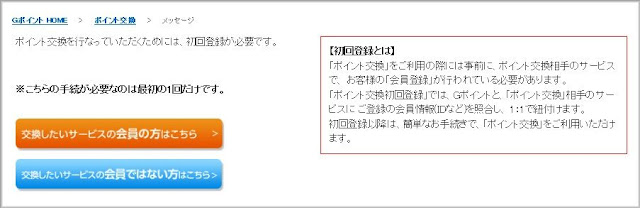
上の画像のようなページが表示されますので、 交換したいサービスの会員の方はこちら をクリックします。
ステップ7 VpassID と Vpassパスワードを入力
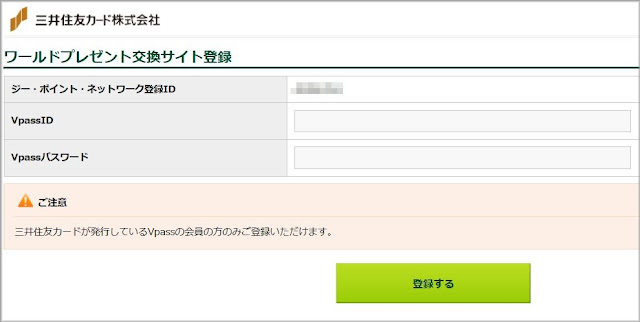
ジー・ポイント・ネットワーク登録IDのところには、Gポイント会員IDがあらかじめ入力されています。
VpassID と Vpassパスワードを入力して 登録する のボタンをクリックします。
ステップ8 初回登録が完了したことを確認

上の画像のように「初回登録が完了しました。」というメッセージが表示されたら「交換サイト登録」は完了です。
続けて、ポイント交換をするために、 ポイント交換 のボタンをクリックします。
ステップ9 「カード会員の方 Vpassログイン」をクリック

上の画像のように三井住友カードのホームページが表示されますので、右上にある「カード会員の方 Vpassログイン」のところをクリックします。
ステップ10 Vpassにログイン

上の画像のようなVpassのログイン画面が表示されますので、Vpass ID と パスワードを入力して、 ログイン のボタンをクリックします。
ステップ11 Myページで「ポイントを交換する」をクリック

上の画像のようなページが表示されますので、「ポイントを交換する」のボタンをクリックします。(赤点線で囲っている部分)
ステップ12 ポイント残高紹介画面で「ポイントを使う」をクリック

上の画像のようなページが表示されますので、「ポイントを使う」のボタンをクリックします。(赤点線で囲っている部分)
ステップ13 ポイントの交換のページを下にスクロール

上の画像のようなページが表示されますので、ページを下にスクロールして
「ポイントサービス(ポイント交換単位:200P~)」のカテゴリーを表示させます。
ステップ14 Gポイントをクリック
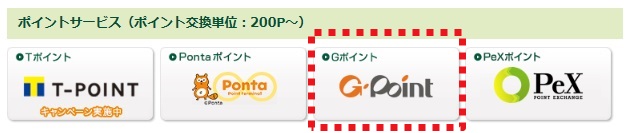
上の画像のように「ポイントサービス(ポイント交換単位:200P~)」のカテゴリーが表示されたら、Gポイントの部分をクリックします。(赤点線で囲っている部分)
ステップ15 Gポイント移行の画面で「お申し込みはこちら」をクリック

上の画像のようなページが表示されたら、【移行サービス内容】のところを確認しましょう。
- ワールドプレゼント1ポイントは5Gポイントとなります。
- ポイント移行単位は200ポイント以上で100ポイント単位です。
- 移行所要期間は「即時」です。
ステップ16 ポイント交換をしたいクレジットカードの「有効期限」と「セキュリティコード」を入力

ワールドプレゼントポイントを交換したいクレジットカードの「有効期限」とカード裏面に印字されている「セキュリティコード」を入力して、 次へ進む のボタンをクリックします。
ステップ17 Gポイントに移行させたいワールドプレゼントポイント数を入力
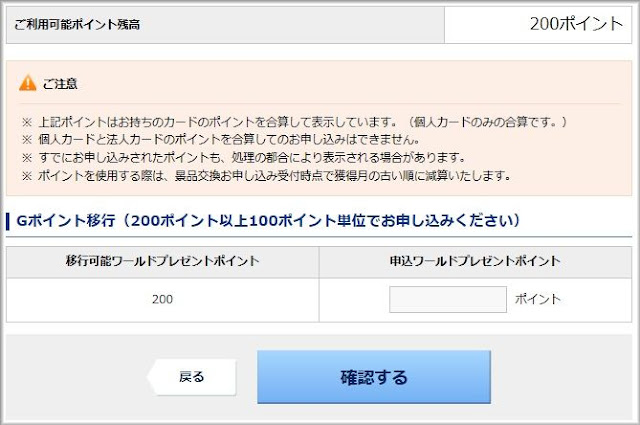
上の画像のようなページが表示されますので、Gポイントに移行させたいワールドプレゼントポイントを入力して、「確認する」のボタンをクリックします。
今回は200ポイントを移行させます。
ステップ18 入力した申し込み内容を確認

上の画像のように、申し込み内容確認のページが表示されます。確認して問題がなければ「決定する」のボタンをクリックします。
ステップ19 ワールドプレゼントポイントの移行が受け付けられたことをを確認
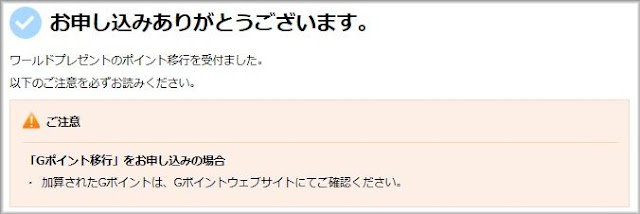
上の画像のように、「お申し込みありがとうございます。」と表示されたら、ワールドプレゼントのGポイント移行は完了です。
交換は即時に処理されますので、加算されたGポイントは、Gポイントウェブサイトにログインしてご確認ください。

